Ci sò stati parechji mesi longu da quandu avemu vistu a presentazione ufficiale di novi sistemi operativi da Apple. In particulare, a cumpagnia di Apple hà prisentatu iOS è iPadOS 15, macOS 12 Monterey, watchOS 8 è tvOS 15. Tutti questi sistemi sò dispunibuli cum'è parte di versioni beta da u ghjornu di a presentazione, ma questu duverebbe cambià prestu. Prestu i sistemi citati seranu ufficialmente dispunibuli à u publicu generale. In a nostra rivista, simu constantemente focu annantu à tutte e nutizie relative à i novi sistemi. In questu articulu, guardemu inseme una altra nova funzione da u sistema operatore macOS 12 Monterey.
Puderia esse ti interessa
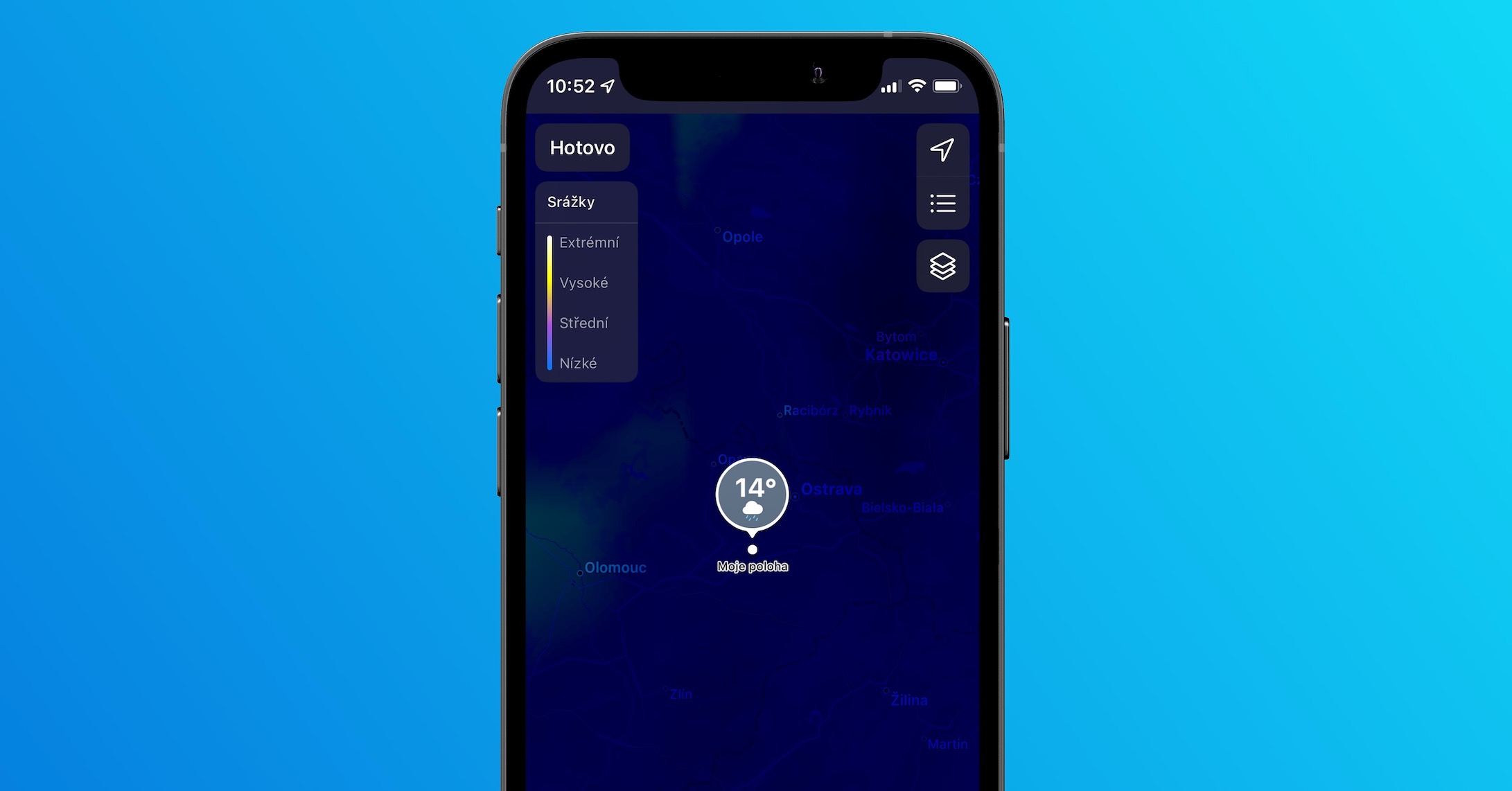
macOS 12: Cumu sparte password in Mac
Se leghjite u tutoriale di ieri, sapete chì in macOS 12 Monterey pudemu aspittà una nova sezione di Password in Preferenze di Sistema. In questa sezione, pudete truvà l'infurmazioni di login chjaramente visualizati per i vostri cunti d'utilizatori, simili à iOS o iPadOS. Finu à avà, l'utilizatori puderanu vede tutti i nomi d'utilizatore è e password di macOS in l'app Keychain, ma Apple hà capitu chì questu pò esse troppu complicatu per certi individui. In più di u fattu chì pudete vede e password in a sezione citata, hè ancu pussibule di sparte, cum'è a siguenti:
- Prima, in un Mac chì esegue macOS 12 Monterey, tocca in l'angulu superiore manca nantu à u icona .
- Una volta chì fate cusì, selezziunate una opzione da u menù chì appare Preferenze di u Sistema ...
- In seguitu, si apre una nova finestra, in quale ci sò tutte e sezioni pensate per a gestione di e preferenze di u sistema.
- Trà tutte queste rùbbriche, truvate è cliccate nantu à quellu cù u titulu Password.
- Dopu à quessa, hè necessariu chì voi autorizatu sia usendu Touch ID o una password.
- Una volta chì avete autorizatu bè, andate à manca truvà u contu, chì vulete sparte, è cliccate nantu à ellu.
- Allora basta à appughjà in l'angulu superiore destra icona di sparte (quadratu cù una freccia).
- In fine, hè abbastanza selezziunà l'utilizatore à quale vi farà sparte dati via AirDrop.
Allora usendu u metudu sopra per sparte password cù AirDrop in Mac cù macOS 12 Monterey. Questa funzione hè utile s'ellu ci vole à dà à qualcunu a password à unu di i vostri cunti, ma ùn vulete micca dictate o inserisce manualmente. In questu modu, fate un clic nantu à u mouse uni pochi di volte è hè fattu, è ùn avete mancu bisognu di cunnosce a forma di a password stessu. Appena vi sparte a password cù qualcunu, una finestra di dialogu apparirà nantu à u screnu informandu di stu fattu. Dentru questu, hè allora pussibule accettà o rifiutà a password.
 Volà in u mondu cun Apple
Volà in u mondu cun Apple 






